Частые проблемы и их решение
Разберем типичные проблемы, с которыми связана настройка каналов на телевизорах марки Philips.
Нет сигнала цифрового ТВ
Если телевизором вообще не обнаруживается «цифра» ни в каком виде, причиной может быть следующее:
- Механическое или электрическое повреждение антенны или кабеля – разрыв проводника, замыкание оплётки на среднюю жилу и т. д. Проверьте состояние кабеля (осмотрите и прощупайте его вручную, прозвоните мультиметром и т. д.) и самой антенны.
- Экранирование телесигнала. Такая ситуация может возникнуть, если на пути между ретранслятором и приёмной антенной есть препятствие, поглощающее радиоволны. Такое случается, например, если плоскую комнатную антенну установить на подоконник окна с пластиковыми рамами, в которых есть металлический каркас. Решить эту проблему можно, сменив положение антенны.
- Сбилась настройка антенны в пространстве. Большинство ДМВ-антенн, принимающих цифровое телевидение, чувствительны к направлению на передающую станцию. Исправить ситуацию можно, если перенастроить антенну, правильно ориентировав её. При необходимости можно воспользоваться онлайн-картой покрытия и компасом, чтобы получить точный пеленг на ближайшую вышку и правильно сориентировать приёмник.
- Вышел из строя ретранслятор на телевышке. Здесь самостоятельно сделать ничего нельзя – можно лишь позвонить в филиал компании РТРС, обслуживающую ретрансляторы в вашем регионе, и уточнить сроки окончания работ.
Подробнее о проблеме отсутствия ТВ-сигнала.
Находит меньше 20 цифровых каналов
Бесплатные каналы эфирного цифрового ТВ передаются в России двумя мультиплексами – пакетами из десяти каналов. Каждый из них передаётся на своей частоте, поэтому возможны ситуации, когда принимается только один.
Исправить ситуацию можно следующими способами:
- Заново провести поиск и настройку цифровых каналов.
- Точнее сориентировать антенну, проверив мощность сигнала (обычно кнопка «i» на пульте или соответствующий пункт в меню).
- Проверить, нет ли технических работ на ретрансляторе с отключением вещания. О них обычно сообщают в местных СМИ. Также можно проверить по интерактивной карте РТРС.
- Попробовать сориентировать антенну на другой ретранслятор.
Подробный разбор проблемы с нахождением не всех цифровых каналов.
Не находит 3 мультиплекс
Многие уже слышали, что бесплатных каналов в эфире больше – и огорчаются, что не могут найти третий мультиплекс, каналы с 20 до 30. Тут проблема не столько техническая, сколько организационная. Дело в том, что по состоянию на 2020 год вещание 3 мультиплекса организовано только в Москве, частично – в Севастополе и Крыму.
В том же случае, если проблемы с третьим мультиплексом возникли там, где он точно есть в эфире, они решаются так же, как и с исчезновением одного из двух федеральных – проверкой и настройкой антенны и телевизора.
Предыдущая
Подключение и настройкаНастройка цифровых каналов на телевизорах марки DEXP
Следующая
Подключение и настройкаПеречень и назначение оборудования и для сети цифрового ТВ в многоквартирных домах
Подключение и настройка современных телевизоров Рhilips Smart TV
Для того, чтобы подключить телевизор Philips к Wi-Fi, следует включить устройство и нажать на пульте д/у на кнопку с изображением домика.

Меню прокручивают до раздела «Установок», в котором потребуется выбрать категорию «Проводных и беспроводных сетей».
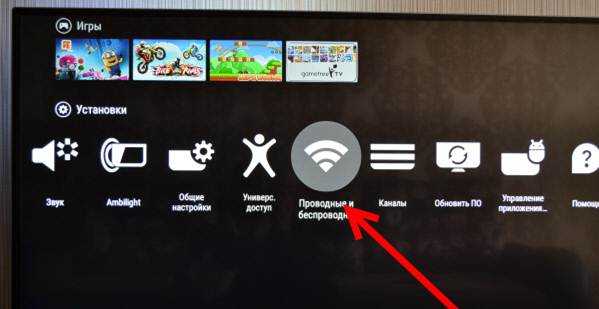
Далее кликают на пункт «Проводная/Вай фай», нажимают на стрелку вправо (на пульте д/у) и тапают на строку «Беспроводное».
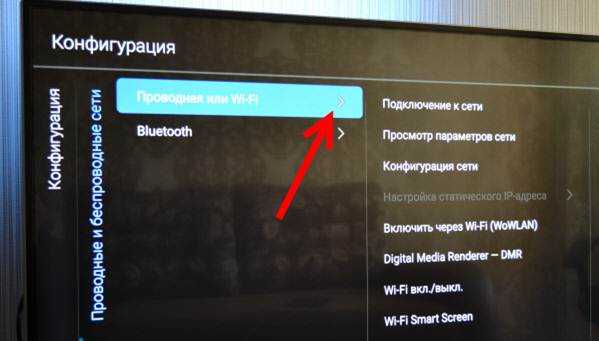
После этого выбирают вай фай сеть для подключения.

Используя экранную клавиатуру либо пульт дистанционного управления, пользователи вводят засекреченную комбинацию и кликают на кнопку зеленого цвета (на клавиатуре) для того, чтобы продолжить подключение.
Устройство подключится к сети. На заключительном этапе процесса подключения достаточно кликнуть на кнопку «Завершения».
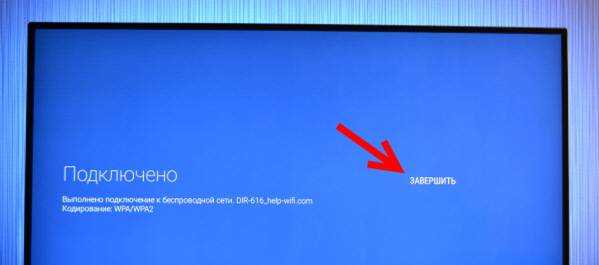
В дальнейшем ТВ панель будет выполнять автоматическое подключение к данной Wi-Fi сети.
Особенности настройки телевизоров Филипс
Пошаговый процесс настройки ТВ панелей, позволит каждому пользователю самостоятельно справиться с данным процессом, не прибегая к помощи специалистов. Ниже можно ознакомиться с подробным процессом настройки устройства, на примере телевизора Philips PFL-8404H.
Первым делом на пульте дистанционного управления нажимают кнопку «Домик» и попадают в меню.

Далее в меню выбирают категорию Конфигураций и кликают на раздел «Установки».

Затем переходят в раздел «Настройки каналов» и кликают на «Автоматическую установку».

После этого потребуется тапнуть на кнопку «Начать» и нажать на раздел «Переустановки каналов». В начале списка будут расположены цифровые каналы и только после них – аналоговые. В строке выбора страны, рекомендуется кликнуть на «Финляндию», в которой есть вещание цифровых кабельных каналов.

На следующем этапе переходят в пункт «Кабельное», кликают на папке «Установки», не запуская при этом поиск. В строке режима скорости передачи выбирают «Ручной вариант», скорость передачи должна быть равна 6,875.

В разделе «Сканирования частоты» кликают на «Полное сканирование», аналоговые каналы включают. Тапают на команду «Готово». Только после этого можно запускать поиск кнопкой «Начать». Как только поиск завершится, пользователи имеют возможность кликнуть повторно на кнопку «Готово». Выйдя из меню, пользователи приступают к просмотру каналов.
Результаты тестирования 4K-телевизоров
Изменить
| LG 65UB950V | LG 55UB850V | Philips 49PUS7909 | Samsung UE55HU7000 | Sony KD-49X8505B | Philips 55PUS7809 | Samsung UE55HU7200 | Samsung UE55HU7000 | Panasonic TX-40CXR700 | Grundig 55VLX8481 | Samsung UE40HU7000U | Thompson 55UZ8766 | TCL U55S7606DS | |
| LG 65UB950V | LG 55UB850V | Philips 49PUS7909 | Samsung UE55HU7000 | Sony KD-49X8505B | Philips 55PUS7809 | Samsung UE55HU7200 | Samsung UE55HU7000 | Panasonic TX-40CXR700 | Grundig 55VLX8481 | Samsung UE40HU7000U | Thompson 55UZ8766 | TCL U55S7606DS | |
| Место | 1 | 2 | 3 | 4 | 5 | 6 | 7 | 8 | 9 | 10 | 11 | 12 | 13 |
| Cр. розн. цена, рублей | 140 000 | 70 000 | 50 000 | 67 000 | 65 000 | 63 000 | 75 000 | 67 000 | 65 000 | 105 000 | 35 000 | 60 000 | 45 000 (в Европе) |
| Общая оценка, баллов | 89,7 | 89,5 | 89,2 | 86,5 | 85 | 84,1 | 83 | 81,9 | 77,9 | 77,8 | 77,2 | 67 | 65,8 |
| Качество картинки (50%) | 96 | 100 | 93 | 93 | 95 | 83 | 88 | 87 | 88 | 88 | 76 | 76 | 75 |
| Оснащение (25%) | 86 | 77 | 94 | 92 | 79 | 84 | 79 | 81 | 68 | 71 | 81 | 64 | 64 |
| Эргономичность (15%) | 80 | 86 | 79 | 81 | 74 | 82 | 73 | 72 | 63 | 58 | 72 | 35 | 35 |
| Качество звука (5%) | 87 | 96 | 80 | 51 | 74 | 85 | 92 | 76 | 76 | 84 | 79 | 77 | 72 |
| Энергопотребление (5%) | 81 | 53 | 72 | 52 | 62 | 100 | 75 | 68 | 72 | 65 | 80 | 83 | 72 |
| Дисплей: диагональ, дюймов/разрешение, точек | 65/3840×2160 | 55/3840×2160 | 49/3840×2160 | 55/3840×2160 | 49/3840×2160 | 55/3840×2160 | 55/3840×2160 | 55/3840×2160 | 40/3840×2160 | 55/3840×2160 | 40/3840×2160 | 55/3840×2160 | 55/3840×2160 |
| Поддержка 3D/подсветка | 3D (поляриз.)/Edge-LED | 3D (поляриз.)/Edge-LED | 3D (поляриз.)/Edge-LED | 3D (затв.)/Edge-LED | 3D (поляриз.)/Edge-LED | 3D (поляриз.)/Edge-LED | –/Edge-LED | –/Edge-LED | 3D (затв.)/Edge-LED | 3D (затв.)/Edge-LED | –/Edge-LED | 3D (затв.)/Edge-LED | 3D (затв.)/Edge-LED |
| Тюнер DVB-T/S/C/аналог. | 1/1/1/1 | 1/1/1/1 | 2/2/2/1 | 2/2/2/1 | 2/2/2/1 | 1/1/1/1 | 1/1/1/1 | 1/1/1/1 | 1/1/1/1 | 1/1/1/1 | 1/1/1/1 | 1/1/1/1 | 1/1/1/1 |
| HDMI/Scart/Comp | 4/1/1 | 4/1/1 | 4/1/ + | 4/1/1 | 4/1/1 | 4/1/1 | 4/1/1 | 4/1/1 | 3/1/ — | 4/1/ — | 4/1/1 | 3/1/ — | 3/1/ — |
| LAN/WLAN | +/+ | +/+ | +/+ | +/+ | +/+ | +/+ | +/+ | +/+ | +/+ | +/+ | +/+ | +/+ | +/+ |
| USB/запись на USB-HDD | 3/+ | 3/+ | 3/+ | 3/+ | 3/+ | 3/+ | 3/+ | 3/+ | 2/+ | 3/+ | 3/+ | 3/- | 3/- |
| Smart TV: приложения/браузер/HbbTV | +/+/+ | +/+/+ | +/+/+ | +/+/+ | +/+/+ | +/+/+ | +/+/+ | +/+/+ | +/+/+ | +/+/+ | +/+/+ | +/+/+ | +/+/+ |
| Эко-режим/автоматический режим | 1/+ | 1/+ | 1/+ | 1/+ | 1/+ | 1/+ | 3/+ | 1/+ | 1/+ | 1/+ | 1/+ | 1/+ | 1/+ |
| Голосовое управление/поддержка жестов | +/- | -/- | +/- | +/+ | -/- | +/- | +/+ | +/- | +/- | -/- | +/- | -/- | -/- |
| Размеры, см | 145x88x30 | 123x75x26 | 109x71x21 | 123x75x26 | 110x69x23 | 123x79x22 | 124x76x30 | 124x76x28 | 92x58x20 | 124x75x22 | 92x58x26 | 124x75x20 | 130x78x26 |
| TВ-качество: SD/HD | хорошее /хорошее | хорошее /оч. хор. | хорошее /удовл. | удовл. /очень хорошее | удовл. /удовл. | удовл. /удовл. | хорошее /хорошее | удовл. /удовл. | хорошее /удовл. | хорошее /хорошее | удовл. /удовл. | удовл. /удовл. | дост. хор. /удовл. |
| Blu-ray-/3D-качество | оч. хор. /оч. хор. | оч. хор. /оч. хор. | хорошее /оч. хор. | оч. хор. /оч. хор. | оч. хор. /оч. хор. | удовл. /оч. хор. | оч. хор. / — | хорошее / | хорошее /оч. хор. | оч. хор. /оч. хор. | хорошее / — | хорошее /удовл. | хорошее /удовл. |
| Макс. яркость, кд/м2 | 261 | 231 | 306 | 399 | 236 | 256 | 477 | 310 | 272 | 418 | 289 | 352 | 381 |
| Контраст по шахм. табл. | 169:1 | 129:1 | 161:1 | 188:1 | 165:1 | 166:1 | 237:1 | 171:1 | 190:1 | 208:1 | 212:1 | 194:1 | 225:1 |
| Углы обзора (гор./верт.), ° | 176/173 | 176/176 | 176/176 | 176/176 | 176/176 | 176/176 | 176/164 | 176/172 | 176/176 | 176/176 | 154/101 | 141/149 | 122/135 |
| Энергопотребление, Вт: макс./в режиме Standby | 119/ | 158/0,3 | 99,4/0,2 | 156,9/0,2 | 125,2/0,2 | 55/0,1 | 104/0,3 | 95,3/0,5 | 80,3/0,3 | 115,3/0,5 | 76,3/0,1 | 89,3/0,2 | 106,3/0,2 |
Фото: Nikolaus Schaffler; компании-производители; Sony Pictures Releasing
Как восстановить
В такой ситуации можно попробовать исправить проблему (восстановить работоспособность можно только когда точка светится цветным), но и представленные способы считаются недостаточно эффективными. Часто дефект возвращается через несколько дней просмотра.
Программное обеспечение
4JScreenFix
Существует ряд бесплатных и платных приложений, позволяющих исправить изъян. Среди популярных:
- Bad Pixel. По заявлению разработчика программа помогает в 90% случаев. Предлагается платно.
- PixelFixel. Активирует видеоряд, который 12 часов меняет цвета на панели. Активное влияние помогает задействовать транзистор.
- DeadPix. Программа для компьютера, смартфона, способная вернуть к жизни битую точку.
- JScreenFix. Специализированный сайт, где в режиме онлайн проводится настройка экрана, при этом пользователь может указать повреждённую зону, запустить процесс восстановления.
Механическое влияние
После проведения круговых движений есть вероятность, что точка заработает. Главное – не прилагать чрезмерные усилия, так как можно повредить другие пиксели, усугубив ситуацию.
Простой способ не купить телевизор с битыми пикселями – тщательно проверить товар на работоспособность перед покупкой, несмотря на уговоры продавца, что техника прошла предпродажную подготовку, соответствует стандартам.
Конечно, Samsung, LG, другие производители топ-сегмента придерживаются контроля качества на производстве, но и в их изделиях попадается брак. Потратьте пять дополнительных минут в магазине, чтобы не тратить часы на ссоры с продавцом в надежде поменять ТВ с битыми пикселями.
Прошивка Смарт ТВ Philips
Для того, чтобы определить подходящую версию прошивки, необходимо выяснить полное название модели телевизора Philips. Данную информацию можно найти на задней панели устройства либо в руководстве пользователя. После этого рекомендуется действовать согласно инструкции.
Поэтапный процесс
На пульте д/у нажимают кнопку, на которой изображен домик. После этого кликают на раздел Установки и выбирают категорию Настройки ПО. На следующем этапе нажимают на строку Информации о ПО, которое было установлено, кликают ОК. На экране появится окошко, в котором отобразится текущая версия ПО.
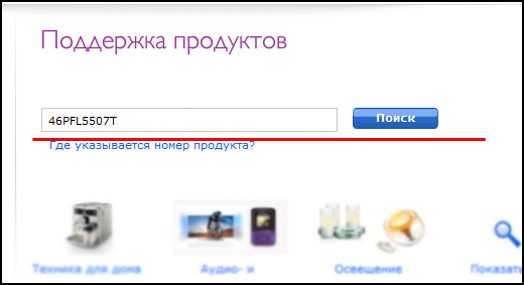
Необходимую версию ПО потребуется поискать на официальном сайте производителя. Для этого выполняют переход на страницу www.philips.com/support и в поисковой строке вводят название модели ТВ панели. Затем кликают на команду «Поиск». Среди отображенных результатов необходимо кликнуть на подходящую модель.
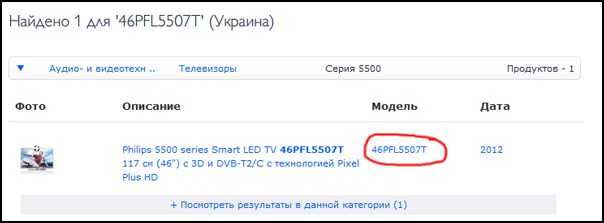
Далее приступают к скачиванию прошивки. После нажатия на ссылку, на экране откроется окошко лицензионного соглашения. Необходимо кликнуть на строку Я согласен и скачать архив с прошивкой.
Для прошивки ТВ потребуется предварительно отформатированная флешка (формат FAT32). Архив распаковывают с ПО на ПК, после чего закидывают файл «autorun.upg» в корневой каталог флешки. Последнюю безопасно извлекают из ПК.
Первым делом от ТВ панели отключают все USB устройства. Флешку вставляют в USB-порт на телевизоре. На экране должен появиться соответствующий запрос на обновление. Необходимо подтвердить необходимость выполнения прошивки. Как только процесс будет завершен, устройство самостоятельно перезагрузится. На этом прошивка будет завершена.
Телевизоры Рhilips радуют широким функционалом, эргономичностью, качественным звуком и картинкой. Несомненно, стоимость Смарт ТВ, выпускаемых под данным брендом достаточно высокая. Однако, это не повод отказываться от покупки.
Ведь именно техника Филипс не разочаровывает и через года эксплуатации
Важно максимально ответственно подойти к процессу выбора модели телевизора, чтобы приобретение удовлетворяло потребности покупателя. Предложенный в статье рейтинг позволит каждому выбрать для себя наиболее подходящий вариант
Внешний осмотр при покупке
Сначала проверяете упаковку на различные повреждения (вмятины, порывы), если при транспортировке были всякие удары по упаковке, то и телевизору досталось. Затем проверяете наличие всех правильно заполненных документов, таких как паспорт на аппарат, гарантийный талон. Талон должен быть правильно заполнен продавцом (срок гарантии, дата продажи, печать), серийный номер в талоне должен совпадать с номером на телевизоре.
Проверяете внешнее состояние телевизора и пульта дистанционного управления. Ищите потертости, сколы, трещины и т.д. Винты на телевизоре сзади не должны быть со следами вскрытия, иначе ваш телевизор был уже в продаже и в ремонте.
По названию модели, серийному номеру и коду продукта можно узнать, где и когда сделан этот телевизор и для какой страны.
Еще более подробную информацию как то время наработки, количество включений можно узнать из сервисного меню. Но вход в это меню лучше не выполнять самому, если вы не знаете что это. Оно предназначено для специалистов и магазин не обязан вам его включать. Неправильная работа с сервисным меню может привести к полной неработоспособности телевизора. Для входа в это меню нужно ввести определенный набор символов, который зависит от марки и модели аппарата.
После этого можно включить телевизор и проверить его работу, правильность работы пульта ДУ, работу с внешними источниками (USB флешки, проигрыватели и др.). Флешку можно взять свою, заранее записав на нее видеоролики с высоким разрешением, и картинки для проверки на битые пиксели.
Инакомыслие
Однако уже год спустя TP Vision (напомню, что сегодня эта компания производит телевизоры под брендом Philips) сделала решительный шаг. Я вообще считаю, что смелость среди производителей массовых продуктов настолько редкое явление, что заслуживают аплодисментов ее даже мелкие проявления. Ведь каждый выпуск массового продукта — это много-много часов фокус-групп и других маркетинговых исследований, которые «забивают» любые проявления инакомыслия. Все логично — если идти вслед за желаниями потребителя, ты всегда будешь создавать нечто уже существующее. А пассионариев среди топ-менеджеров, готовых рискнуть доходами акционеров, можно заносить в «Красную книгу».

Так вот, инженеры TP Vision выпустили объективно необычный продукт. Если честно, я не уверен, что новый DesignLine ждет большой спрос, телевизор получился чуть-чуть «не от мира сего», но дизайнерское решение и правда хорошее, надеюсь, кому-то придется по вкусу. На этом закончу искусствоведческий экскурс и перейду к испытуемому.
Причины появления
Причиной появления битых точек на матрице цветного телевизора может стать:
- перегрев или переохлаждение устройства. В результате воздействия высоких или низких температур субпиксели затвердевают и теряют способность передвигаться внутри жидких кристаллов;
- влажность окружающей среды. Повышенная влажность опасна для ЖК-подложки: при попадании влаги на матрицу образуются засвеченные области или белые точки дисплея;
- скачки напряжения. Сбой в электрической сети может привести к выходу транзистора из строя, в результате чего поступающая на RGB-матрицу энергия заставит субпиксели принять фиксированное положение;
- нарушение технологии производства. Стоит сказать, что в большинстве случаев заводские браки обуславливаются лишь тремя представленными выше факторами — во время производства матрицы проходят неоднократные процедуры промывки, сушки и литографии, малейшее несоблюдение технологических процессов которых приводит к дефектности конечного продукта;
- использование монитора для отображения статичного контента. При длительном отображении одной и той же картинки транзистор дисплея может перегореть, а кристаллы — «застыть». От данной проблемы не застрахованы даже телевизоры с поддержкой технологии HDR (10-бит и Dolby Vision).
Также матрица может пострадать во время небрежной транспортировки ТВ-аппарата в точку продажи: несмотря на прочную фиксацию в подложке, жидкие кристаллы очень чувствительны к резким механическим толчкам.
Добавляем местные аналоговые телеканалы
Несмотря на переход на «цифру», местные каналы продолжают вещать в аналоговом формате. Поэтому, если есть желание смотреть их на телевизоре Philips, необходимо дополнительно настроить и их.
Процедура настройки может происходить как в ручном, так и в автоматическом режиме. В целом она аналогична той, которая используется при поиске цифровых каналов, только в меню настройки нужно указать именно аналоговый формат вещания. Кроме того, в меню нужно будет выбрать режим не полной переустановки, а обновления списка каналов – иначе все записанные в память телевизора цифровые программы будут стёрты и заменены аналоговыми.
Установка
2.1
На полу или на стене
Размещение на полу
Предупреждение
Во избежание падения обязательно закрепляйте телевизор с помощью входящего в комплект настенного кронштейна. Прикрепите кронштейн к телевизору, даже если размещаете его на полу.
При помощи одного и того же кронштейна телевизор можно установить под углом, как будто он опирается на стену, или вертикально — параллельно стене.
Инструкции по монтажу телевизора см. в Кратком руководстве (входит в комплект). Руководство также можно загрузить на веб-сайте www.philips.com
Для поиска краткого руководства используйте номер модели телевизора.
Крепление на стене
Телевизор можно установить на стене при помощи входящего в комплект кронштейна. На задней панели телевизора закрепите две распорки для выравнивания телевизора параллельно стене.
Инструкции по монтажу телевизора см. в Кратком руководстве (входит в комплект). Руководство также можно загрузить на веб-сайте www.philips.com
Для поиска краткого руководства используйте номер модели телевизора.
Предупреждение
Настенный монтаж телевизора требует специальных навыков и должен выполняться только квалифицированным специалистом. Во время настенного монтажа необходимо соблюдать требования техники безопасности в соответствии с весом телевизора. Перед установкой телевизора внимательно ознакомьтесь с мерами безопасности.
Компания TP Vision Netherlands B.V. не несет ответственности за неправильно выполненный монтаж или за монтаж, повлекший несчастный случай или травму.
настенный кронштейн VESA
Телевизор совместим с кронштейном для настенного крепления VESA (не входит в комплект).
Подключение антенны
После первичной настройки выключите телевизор и подсоедините штекер антенны: все манипуляции производятся только при отсутствии электропитания.
При подключении ТВ-антенны обратите внимание на следующие вещи:
- конструкция RF-штекера должна соответствовать кабельному гнезду на телевизоре;
- если используется активная антенна, в настройках телевизора нужно подать питание на кабель или подключить внешний источник тока;
- подключать штекер нужно в разъём, отмеченный «ANT», «RF-IN» или аналогичным образом.
Если телевизор поддерживает стандарт вещания DVB-S2 , то кабель от спутниковой антенны подключается в разъем с надписью «Satellite». Если нет – можно подключить спутниковый ресивер и настроить его по инструкции уже для конкретно этого устройства.
Площе плоского
Производителям телевизоров повезло — прогресс оказался на их стороне. Светодиодная подсветка позволила в разы уменьшить рамку и сделать корпус тонким, улучшились материалы, как пластик, так и стекло, некоторые начали применять алюминий. Стойки перестали быть обычными прямоугольниками, инженеры решили отказаться и от «верчения» (по мне, так 5 градусов поворота экрана — абсолютно бестолковая вещь). А буквально в прошлом году в моду вошло еще одно стилистическое направление — «плоский дизайн» (flat). Родился он в «метроплитках» мобильной системы Windows, а крещение прошел после выпуска iOS 7 для Apple-гаджетов. Это как бы предел минимализма. Ничего лишнего, никакого объема. Этот «Черный супрематический квадрат» Малевича может стать последней и жирной точкой функционализма… но сейчас он в моде. И тут честь и хвала дизайнерам Philips, умудрившимся воплотить плоский дизайн в телевизоре.

Автоматический поиск цифровых каналов на Philips
Алгоритм автоматического поиска зависит от того, когда был выпущен конкретный телевизор.
На старых телевизорах до 2011 года выпуска
Алгоритм настройки для старых цифровых телевизоров Philips будет выглядеть так:
- Откройте меню настройки с помощью кнопки «Home» (на некоторых моделях она обозначена пиктограммой в виде домика).
- В меню перейдите на вкладку «Конфигурация». Если меню не русифицировано, её легко узнать по пиктограмме в виде шестерёнки.
- Во вкладке откройте пункт «Установка» и подтвердите выбор, нажав «OK».
- В дополнительном меню выберите «Настройка каналов», а затем «Автоматическая установка» и «Начать».
- Если телевизор потребует выбрать страну, укажите «Россия». Если её нет в списке, выберите Финляндию, ФРГ или Швейцарию: параметры эфирного телевидения там те же, что и в РФ.
- Выберите режим настройки – цифровой.
- Затем телевизор потребует выбрать источник сигнала для поиска каналов. Здесь укажите пункт «Антенна» (для эфирного ТВ) либо «Кабель» (для платных каналов от вашего оператора).
- Система предложит вариант сканирования – автоматический или вручную. Выберите пункт «Автопоиск» или аналогичный и нажмите кнопку «Пуск».
- После того, как процедура будет завершена, нажмите «Готово». Телевизор зафиксирует в памяти найденные каналы.
При настройке может попросить ввести пин-код. Если вы его не меняли, наберите один из заводских вариантов – 0000, 1111 или 1234. При желании потом можно поставить свой собственный вариант.
На современных телевизорах
Внимание! Интерфейс меню вашего телевизора может отличаться от представленного, но общая логика будет та же.
Для автоматической настройки телевизоров более свежих годов выпуска процедура будет выглядеть так:
- Откройте меню при помощи клавиши «Home».
- Выберите пункт «Установка».
- В следующей вкладке нажмите «Поиск каналов».
- Затем «Переустановить каналы».
- Выберите страну. Как и с более ранними моделями, если в списке нет России, надо указывать Германию или Финляндию, а если в названии модели есть буквы PFL – то лучше Швецию.
- Выберите цифровой режим (DVB)
- Определите источник сигнала – «Кабель» (для кабельных каналов) или «Антенна» (для эфирного ТВ).
- Выберите графу «Сканирование частоты» и пункт «Быстрое», затем«Начать». Поиск займет от 15 до 25 минут.
В том случае, если используется не эфирная антенна, а телевизионный кабель, на этой стадии можно настроить и его. Здесь потребуется вручную указать значение сетевой частоты и скорости передачи. Эти данные должен предоставить вам ваш оператор кабельного ТВ.
Для Philips Smart TV потребуется дополнительная настройка сети. Она производится так:
- Запустите беспроводной роутер или подключите сетевой кабель к телевизору.
- В меню выберите пункт «Подключиться к сети».
- Укажите способ подключения: Wi-Fi или провод.
- Если используется роутер, нужно активировать WPS – автоматическое сопряжение устройств без пароля. Если такой функции нет, нужно запустить сканирование сети и ввести пароль.
- После того, как «умный телевизор» подключился к сети, он при необходимости обновит ПО.
- После обновления нужно лишь в меню выбрать пункт «Настройки каналов», а затем «Поиск». Для подключения спутникового ТВ нужно выбрать «Настройки спутника» и снова «Поиск». Ничего дополнительного не потребуется: весь смысл технологии Smart TV именно в том, что телевизор превращается в мультимедийный центр, не требующий вмешательства человека.
Без побочных эффектов
Хоть телевизор и дизайнерский, но смотреть в него, полагаю, придется чаще, чем на него. Любопытный момент, обычно использование слова «дизайнерский» в отношении техники производит побочный эффект — высокий ценник. Но в TP Vision пошли другим путем — они сделали дизайнерской вторую по старшинству линейку (это видно по индексу — серия 8000).
 Двухсторонний пульт с QWERTY-клавиатурой (включая кириллицу) и датчиками движения
Двухсторонний пульт с QWERTY-клавиатурой (включая кириллицу) и датчиками движения
Smart TV в этой модели аналогичен старшим новинкам, включая все Cloud-сервисы, приличный веб-браузер и т.п. (подробней можете прочитать в тесте Philips Elevation 60PFL8708S). В комплекте идет удобный двухсторонний пульт ДУ с QWERTY-клавиатурой и датчиками движения. Качество изображения чуть недотягивает до топовой модели, в частности, контрастность меньше (см. измерения), но для своей цены более чем отличное. 3D-технология — активная (построчную поляризацию для пассивного 3D использовать не получится, потому что поверх матрицы расположено стекло), в терминологии Philips — 3D Max. Как и у других моделей этого производителя отмечу хорошую работу алгоритма масштабирования и аккуратное воздействие шумоподавителя.
JScreenFix
Восстановление пикселей на мониторе успешно получается через этот бесплатный виртуальный сервис. Его плюс в том, что он доступен на любом устройстве с выходом в интернет — не только на ПК и ноутбуке, но и на смартфоне, телевизоре, электронной книге или планшете.
Действует JScreenFix аналогично предыдущей программе. Разница одна — параметры восстановления (скорость смены кадров, размер воздействия) здесь нельзя отрегулировать самостоятельно. Кроме того, во время «лечения» JScreenFix не получится работать с устройством. Если проблема не входит в окно браузера, то сервис можно развернуть на весь экран.
Создатели JScreenFix рекомендуют также периодически запускать их продукт для профилактики проблемы.
Как выбрать телевизор Philips – на что обратить внимание
Отправляясь в магазин, стоит заранее определиться с критериями, которые необходимо будет учитывать при выборе телевизора
Специалисты советуют, прежде всего, обращать внимание на:
Размер диагонали
Важно основательно продумать данный вопрос, чтобы габариты устройства соответствовали размерам комнаты, в которой будет произведена установка ТВ. Оптимальным расстоянием от устройства до места просмотра считается расстояние, превышающее диагональ экрана в 1,5 раза
Компания Филипс выпускает телевизоры, диагональ которых равна 22-65 дюймам.
Акустику. В продажу поступают модели устройств с естественным звуком, который максимально приближен к реальности. Также производитель выпускает устройства с инновационной технологией Multi-ring, благодаря которой достигается объемное звучание/насыщенные басы.
Контраст. Каждая модель TV, выпускаемая под брендом Филипс, оснащена интеллектуальной опцией Micro Dimming Premium, оптимизирующей контрастность изображения и обеспечивающей особенную глубину черного и белого оттенка.
Качество изображения. ТВ панели поступают в продажу в двух классах четкости разрешения. Использование технологии Ultra High Definition дает возможность получить детализированную картинку, а применение формата Full High Definition позволяет добиться качественной обработки изображений.
Также стоит обращать внимание на расширенную функциональность. Однако, необходимо понимать, что наличие дополнительных функций в значительной степени отразится на стоимости устройства





























![Philips 46pdl8908s user manual [ru]](http://the-voice.ru/wp-content/uploads/e/9/6/e962e842e289cdf1772464dad3cbde3c.png)





